华硕主板以其卓越的性能和稳定性深受用户喜爱,对于初次接触华硕主板的用户来说,如何正确设置主板成为了一个重要的问题,本文将详细介绍华硕主板的BIOS设置、驱动安装等关键步骤,帮助您轻松掌握华硕主板的设置技巧。
BIOS设置
BIOS是计算机硬件与操作系统之间的桥梁,合理的BIOS设置能够提高系统性能,以下是华硕主板BIOS设置的关键步骤:
1、进入BIOS:在开机过程中,按下DEL键或F2键(根据型号不同,按键可能有所不同)进入BIOS界面。
2、选择主要菜单:在BIOS界面中,选择“Main”菜单,这里可以调整系统时间、日期等基本信息。
3、调整启动顺序:选择“Boot”菜单,调整启动顺序,将需要的启动项设为优先启动。
4、高级设置:进入“Advanced”菜单,这里可以进行高级设置,如调整CPU设置、内存设置等。
5、保存设置:完成BIOS设置后,务必选择“Save & Exit”保存设置并退出BIOS。
驱动安装
驱动是操作系统与硬件之间的桥梁,正确的驱动安装对于系统性能至关重要,以下是华硕主板驱动安装的步骤:
1、访问官方网站:进入华硕官网,找到“驱动与工具”栏目,选择对应的主板型号。
2、下载驱动:在下载页面,选择适合您操作系统的驱动进行下载。
3、安装驱动:下载完成后,运行驱动程序,按照提示完成安装。
4、重启系统:安装完成后,重启计算机,使驱动生效。
华硕主板特色功能设置
华硕主板拥有许多特色功能,如AI降噪、风扇控制等,以下是一些特色功能的设置方法:
1、AI降噪设置:在BIOS中,找到“AI Noise Canceling”选项,开启此功能以降低噪音。
2、风扇控制设置:在BIOS中,选择“Fan Control”选项,调整风扇转速,实现更好的散热效果。
3、节能与性能模式切换:华硕主板通常提供节能与性能两种模式,可在操作系统中进行切换,在Windows系统中,打开华硕自带的软件,选择相应的模式以满足您的需求。
4、固件更新:为确保主板性能稳定,建议定期检查并更新主板固件,在华硕官网,找到对应型号的固件进行下载与更新。
注意事项
在进行华硕主板设置时,需要注意以下几点:
1、在进行BIOS设置时,请确保您了解每个选项的含义,避免误改导致系统不稳定。
2、驱动安装时,请从官方网站下载,避免从第三方网站下载可能存在的病毒或恶意软件。
3、在进行任何设置或更改后,务必保存并重启计算机,以确保设置生效。
4、如遇到设置问题,可查阅华硕官网的FAQ或联系华硕客服寻求帮助。
本文详细介绍了华硕主板的BIOS设置、驱动安装以及特色功能设置,希望这篇文章能帮助您轻松掌握华硕主板的设置技巧,使您的计算机系统性能得到充分发挥,在设置过程中,请务必注意上述提到的注意事项,确保设置过程顺利进行。

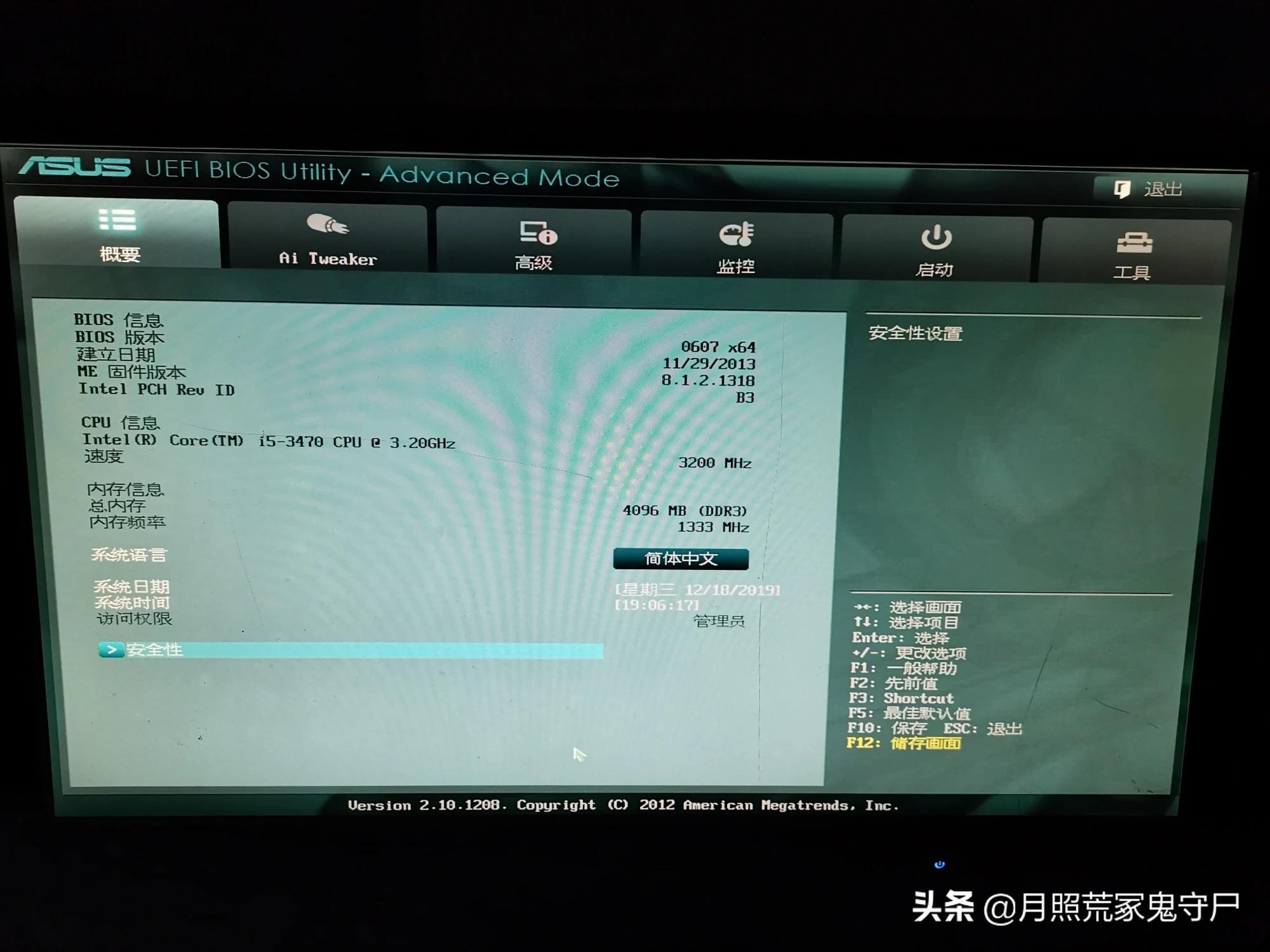
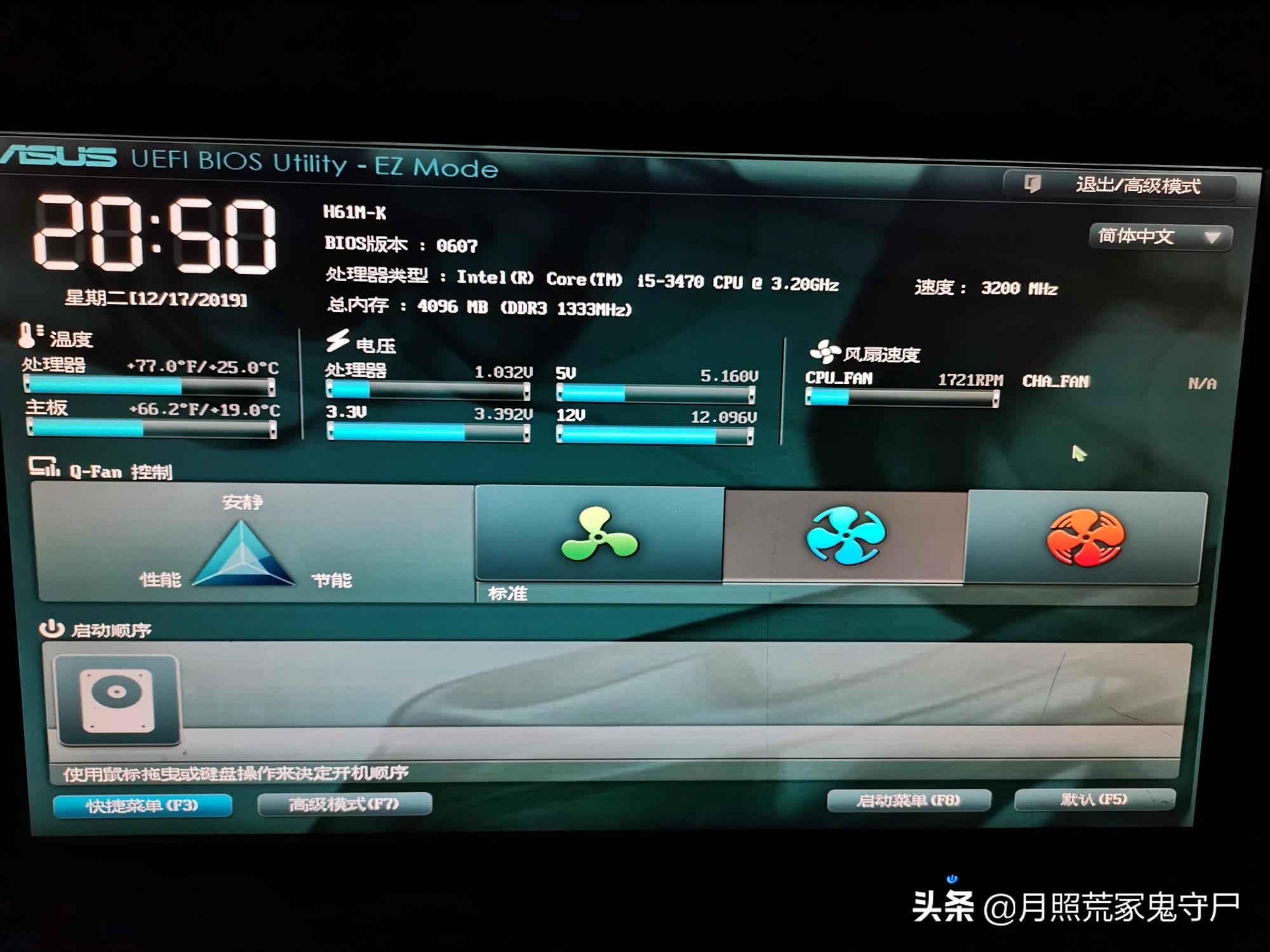








 京公网安备11000000000001号
京公网安备11000000000001号 京ICP备11000001号
京ICP备11000001号